|
mfctrsk161 |
|
|
Статус: Новичок Группы: Участники
|
День добрый. Столкнулся с такой проблемой. При попытки установки КриптоПро 4 версии вылетает ошибка «there is a problem with this windows installer package ….» ( Проверил 4 разных версии КриптоПро 4, на всех такая ошибка. Подскажите пожалуйста, как решить данную проблему? |
 |
|
|
Максим Коллегин |
|
|
Статус: Сотрудник Группы: Администраторы Сказал «Спасибо»: 22 раз |
VipNet или подобное установили? |
|
Знания в базе знаний, поддержка в техподдержке |
|
 |
WWW |
|
mfctrsk161 |
|
|
Статус: Новичок Группы: Участники
|
Автор: Максим Коллегин VipNet или подобное установили? Да, VipNet установлен. Получается из-за проблемы несовместимости есть и другая проблема. |
 |
|
|
two_oceans |
|
|
Статус: Эксперт Группы: Участники Сказал(а) «Спасибо»: 110 раз |
Может быть у Вас еще и Континент-АП там до кучи? Обычно по гост-2012 конфликт с континентом (точнее с Код безопасности CSP). Для случая с континентом надо удалить ключик в реестре — когда континент ставится после криптопро, он не создает ключ, а если ставили континент раньше криптопро, то континент привязывает себя на проверку сертификатов гост-2012 и приходится чистить привязку континента чтобы проверка шла через криптоПро. |
 |
|
|
mfctrsk161 |
|
|
Статус: Новичок Группы: Участники
|
Автор: two_oceans Может быть у Вас еще и Континент-АП там до кучи? Обычно по гост-2012 конфликт с континентом (точнее с Код безопасности CSP). Для случая с континентом надо удалить ключик в реестре — когда континент ставится после криптопро, он не создает ключ, а если ставили континент раньше криптопро, то континент привязывает себя на проверку сертификатов гост-2012 и приходится чистить привязку континента чтобы проверка шла через криптоПро. Да, континент АП тоже установлен. К сожалению проблема не решилась. Т.е. чтобы решить проблему, нужно удалить континент и криптопро. Затем установить криптопро и после этого только континент АП и тогда этой проблемы с сертификатом не будет? |
 |
|
|
two_oceans |
|
|
Статус: Эксперт Группы: Участники Сказал(а) «Спасибо»: 110 раз |
Автор: mfctrsk161 Да, континент АП тоже установлен. Вот эти ветки удалял. Код: К сожалению проблема не решилась. Обратите внимание что есть похожая ветка с двоечкой (CryptDllImportPublicKeyInfoEx2), она должна остаться. С удалением самое неудобное, что может не подействовать немедленно, на одном компьютере у меня сработало минут через 35-40 без перезагрузки, на втором остнастка сертификаты запущенная до удаления веток показывала ошибку минут 5 пока не запустил остастку снова. Поэтому желательно перезагрузиться потом проверять. Автор: mfctrsk161 Т.е. чтобы решить проблему, нужно удалить континент и криптопро. Затем установить криптопро и после этого только континент АП и тогда этой проблемы с сертификатом не будет? В идеале да, после каждого удаления перезагрузка, между установкой КриптоПро и установкой континента должна быть перезагрузка чтобы все файлы оказались на месте и континент определил наличие криптопро. Рекомендуется ставить самые новые версии КриптоПро 4.0 (для семерки R3 или R4, для десятки R4) и континента (3.7.7.651) — такая связка проверена. Можете запросить новые в ФК, если у вас версии старее. Проблема с созданием веток в некотором роде плавающая: если континент-ап ставится первым ветки создаются всегда, если после криптопро, то ветки могут не создаться (хотя возможно у меня создались из-за пропущенной перезагрузки между установками криптопро и континента). Если создались их также надо удалить, перезагрузиться, проверить. |
 |
|
| Пользователи, просматривающие эту тему |
|
Guest |
Быстрый переход
Вы не можете создавать новые темы в этом форуме.
Вы не можете отвечать в этом форуме.
Вы не можете удалять Ваши сообщения в этом форуме.
Вы не можете редактировать Ваши сообщения в этом форуме.
Вы не можете создавать опросы в этом форуме.
Вы не можете голосовать в этом форуме.
В наше время использование электронной подписи становится все более распространенным. Криптопро – одна из самых популярных программных платформ для работы с электронной подписью, которую активно используют многие пользователи. Однако, несмотря на многочисленные преимущества и удобства данной платформы, некоторые пользователи сталкиваются с проблемой ее установки на операционную систему Windows 10.
Причины, по которым Криптопро не устанавливается на Windows 10, могут быть разными. Во-первых, возможно, установщик программы устарел и не совместим с последней версией операционной системы. Во-вторых, проблема может возникать из-за наличия стороннего программного обеспечения, конфликтующего с Криптопро. В-третьих, возможны проблемы с настройками безопасности операционной системы Windows 10, которые блокируют установку Криптопро в целях защиты компьютера.
Однако, несмотря на эти причины, существуют способы решения данной проблемы. Во-первых, можно попытаться обновить установщик Криптопро до последней версии, которая совместима с операционной системой Windows 10. Во-вторых, рекомендуется проверить наличие стороннего программного обеспечения, которое может препятствовать установке Криптопро, и временно отключить его при установке. В-третьих, можно проанализировать настройки безопасности Windows 10 и временно отключить некоторые функции, блокирующие установку программ.
В заключение, необходимо учитывать, что Криптопро – это мощная программная платформа для работы с электронной подписью, которая может встречать некоторые трудности при установке на операционную систему Windows 10. Однако, соблюдение вышеуказанных рекомендаций поможет пользователям решить данную проблему и наслаждаться всеми преимуществами работы с электронной подписью в Криптопро.
Содержание
- Требуемые системные требования не соблюдены
- Несовместимость с антивирусными программами
- Конфликт с другими установленными программами
- Ошибки при установке и использовании программы
Требуемые системные требования не соблюдены
| Операционная система: | Windows 10 |
| Архитектура: | 32-битная или 64-битная |
| Процессор: | 1 гигагерц (ГГц) или быстрее |
| Оперативная память (RAM): | 1 гигабайт (ГБ) для 32-битной системы или 2 ГБ для 64-битной системы |
| Место на жестком диске: | 50-100 МБ свободного пространства |
| DirectX: | Версия 9 или выше |
Если ваша система соответствует указанным требованиям, но установка Криптопро по-прежнему невозможна, рекомендуется проверить наличие и правильность установленных компонентов системы, а также корректность загрузки и установки Криптопро.
Несовместимость с антивирусными программами
Чтобы разрешить эту проблему, можно попробовать временно отключить антивирусное программное обеспечение перед установкой Криптопро или добавить его в список доверенных программ в антивирусной программе. Также можно обратиться в службу поддержки антивирусной программы для получения дополнительной информации о том, как настроить ее для совместной работы с Криптопро.
Важно отметить, что отключение антивирусного программного обеспечения или добавление программы в список доверенных может представлять потенциальную угрозу безопасности системы. Поэтому рекомендуется сначала убедиться, что скачанный файл Криптопро является подлинным и проверенным, а также установить последние обновления операционной системы и антивирусного программного обеспечения, чтобы минимизировать риски.
Конфликт с другими установленными программами
Одной из причин, по которой Криптопро не устанавливается на Windows 10, может быть конфликт с другими установленными программами на компьютере пользователя. Это может возникнуть из-за того, что другая программа использует ресурсы, которые не совместимы с установкой Криптопро.
Чтобы решить эту проблему, рекомендуется проверить, есть ли на компьютере другие программы, которые могут вызывать конфликт при установке Криптопро. Если такие программы обнаружены, их следует временно отключить или удалить, чтобы установить Криптопро без проблем.
Также стоит учитывать, что некоторые антивирусные программы могут блокировать установку Криптопро, так как они могут рассматривать его как потенциальную угрозу безопасности. В этом случае, для успешной установки Криптопро, следует временно отключить антивирусную программу или добавить Криптопро в список доверенных программ антивируса.
Если после отключения или удаления конфликтующих программ установка Криптопро все еще не проходит успешно, рекомендуется обратиться в техническую поддержку компании-разработчика Криптопро или в службу поддержки операционной системы Windows 10 для получения дополнительной помощи.
Ошибки при установке и использовании программы
При попытке установить или использовать программу Криптопро на операционной системе Windows 10 могут возникать различные ошибки. Рассмотрим некоторые из них и возможные решения:
Ошибка установки: Если у вас возникают проблемы при установке Криптопро на Windows 10, вам следует убедиться, что вы запускаете установщик с правами администратора. Также, проверьте совместимость версии Криптопро с вашей операционной системой.
Ошибка при запуске программы: Если после установки Криптопро у вас возникают ошибки при запуске программы, попробуйте переустановить ее. Также, убедитесь, что ваша операционная система и компьютер отвечают минимальным системным требованиям для работы с программой.
Проблемы с сертификатами: Если у вас возникают проблемы с сертификатами при использовании Криптопро, проверьте их действительность и правильность установки. Также, убедитесь, что ваша система и браузер правильно настроены для работы с сертификатами.
Ошибка при подписывании документов: Если при подписывании документов с помощью Криптопро возникают ошибки, проверьте наличие необходимых сертификатов и их правильную установку. Также, убедитесь, что у вас достаточно прав для подписывания документов и доступа к необходимым функциям программы.
Проблемы с совместимостью: Если у вас возникают проблемы с совместимостью Криптопро с другими программами или операционной системой, попробуйте обновить версию программы до последней доступной. Если проблема не устраняется, обратитесь в службу технической поддержки Криптопро для получения дополнительной помощи.
Ошибка при удалении программы: Если у вас возникают проблемы при удалении Криптопро с компьютера, попробуйте воспользоваться специализированными программами для удаления программ. Также, убедитесь, что вы имеете достаточные права для удаления программы.
Учитывайте, что решение некоторых проблем может потребовать помощи специалиста или дополнительных знаний о работе с программами и операционной системой. В случае сложностей, рекомендуется обращаться в службу технической поддержки Криптопро.
Почему не устанавливается КриптоПро
Для работы с ЭЦП (электронной цифровой подписью) нужно использовать еще и специальное программное обеспечение (криптопровайдер) на Российском рынке существует две подобные утилиты это КриптоПро CSP и ViPNet CSP. Чаще всего используется первая. Основной функцией такого ПО можно назвать проверку подлинности подписи, шифрование и обеспечение целостности. Без подобного ПО использовать ЭЦП не получиться. Как и с любым ПО с КриптоПро также возникают проблемы (различные ошибки) как во время установки так и использования. Рассказать о всех достаточно сложно, но есть так сказать типовые которые встречаются очень часто и решение всегда одно. Сегодня же рассмотрим вариант когда КриптоПро не устанавливается и выдается ошибку. Причем это может происходить с любой версией КриптоПро и на любой операционной системе.
Во время установки КриптоПро появляется ошибка
И так вы пытаетесь установить КриптоПРО и видите ошибку следующего вида. Такая ошибка может появляться и во время обновление или переустановки.
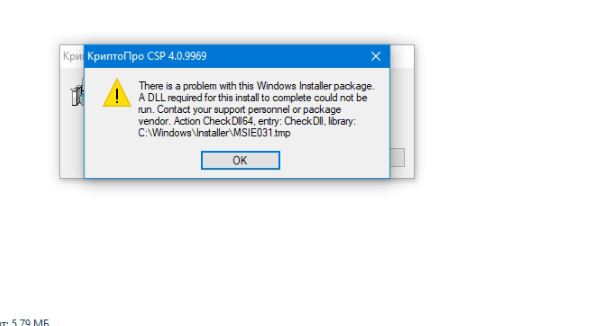
Вот текст ошибки.
There is a problem with this Windows Installer package, A DLL required for this install to comlate could not be run. Contact your support personnel or package vendor. Action Check Dll64, entry: Check Dll, library: C:\Windows\Installer\MSIE031.tmp
Дословно переводиться следующем образом.
Существует проблема с этим пакетом установщика Windows. DLL, необходимая для завершения этой установки, не может быть запущена. Обратитесь в службу поддержки или к поставщику пакета. Действие Проверить Dll64, запись: Проверить Dll, библиотека: C:\Windows\Installer\MSIE031.tmp
Из текста ошибки понятно что программа по каким-то причинам не может получить доступ. Такая ошибка появляется когда на компьютере установлен еще и ViPNet CSP и у него включена поддержка Microsoft CryptoAPI. Данная функция включается во время установки ViPNet. Для того чтобы установить КриптоПро CSP её нужно просто отключить. Для этого нужно открыть ViPNet CSP далее перейти в раздел «Дополнительно» и снять галочку с пункта «Поддержка работы ViPNet CSP через Microsoft CryptoAPI».
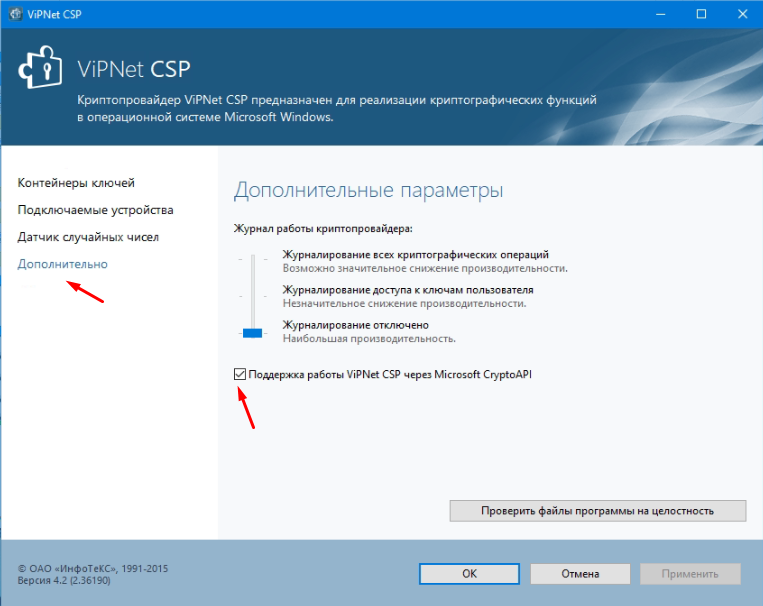
Применяем настройки, перезагрузка ПК в этом случае не требуется. После чего запускаем установку КриптоПро.
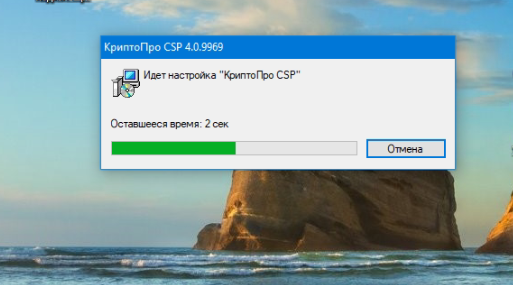
Она должна пройти без ошибок. Если у Вас возникают другие ошибки или данный вариант не помог обязательно напишите об этом будем разбираться вместе. Так же если Вы знаете другие способы решения проблемы поделитесь ими.
2 июля, 2019
Смотрите так же:
ФЗС — Как выпустить электронную подпись в казначействе в 2019 году
Установка сертификатов Крипто Про в реестр (чтобы пользоваться сертификатом без флешки).
Проблема возникает при установке КриптоПро в Windows 10. Полный текст ошибки звучит так:
There is a problem with this windows installer package. A DLL required for this install to complete could not be run. Contact you support personnel or package vendor. Action CheckDll64, entry: CheckDll, libary: C:\Windows\Installer\MSI….tmp.
Как видим из ошибки — необходимая библиотека присутствует, но не может быть запущена. Чаще всего данная ошибка возникает из за конфликта с другим криптопровайдером — VipNet CSP, который входит в состав популярного VipNet Client. Но не спешите хвататься за голову, нет нужды удалять наш VipNet CSP.
Вместо этого мы идем и вручную запускаем VipNet CSP, найдите его в меню пуск-vipnet-vipnet CSP.
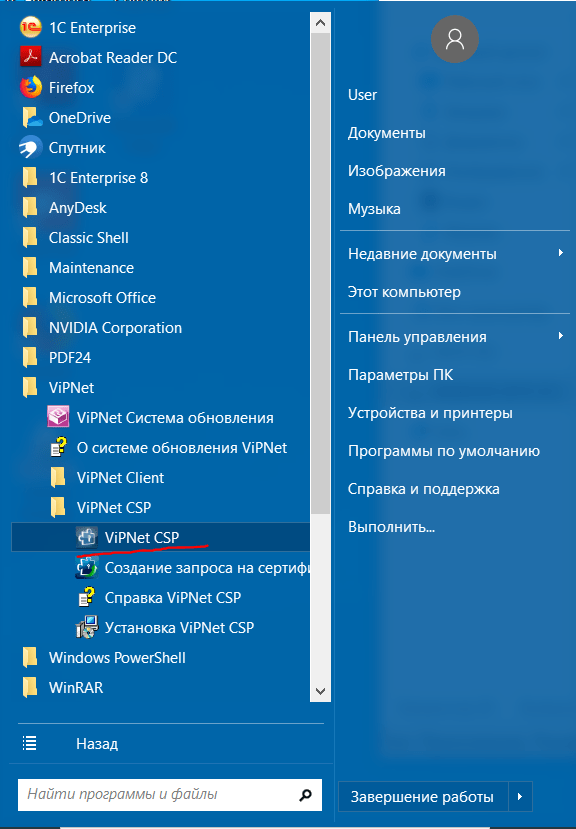
После запуска во вкладке «Дополнительно» найдите чекбокс «Поддержка работы VipNet CSP через Microsoft CryptoAPI». Снимите с него галку и подтвердите изменения. Систему потребуется отправить в перезагрузку, после чего КриптоПро без проблем установится на вашу Windows. Оба криптопровайдера жуть как друг друга не переносят. Если возникла необходимость держать их рядом, старайтесь устанавливать последние версии обоих этих продуктов.
Криптопро – это популярное программное обеспечение, которое используется для выполнения электронных подписей и шифрования данных. Однако, некоторые пользователи сталкиваются с проблемой, когда пытаются установить этот продукт на операционную систему Windows 10. В данной статье мы рассмотрим возможные причины данной проблемы и предоставим варианты решения.
Одной из основных причин, по которой Криптопро может не устанавливаться на Windows 10, является несовместимость версий программы и операционной системы. Дело в том, что разработчики Криптопро регулярно выпускают обновления, которые исправляют ошибки и вносят улучшения в программу. Однако, новые версии могут быть несовместимы с Windows 10. В этом случае, необходимо обновить программу до последней версии или использовать более старую версию Криптопро, совместимую с данной операционной системой.
Еще одной возможной причиной проблемы может быть наличие конфликтов с другими установленными программами или системными компонентами. В таком случае, необходимо проверить список установленных программ и удалить те, которые могут вызывать конфликты. Также стоит проверить наличие несовместимых драйверов или утилит, которые могут мешать установке Криптопро.
Иногда, причина проблемы может быть скрыта в самой системе. Некорректные настройки безопасности или ограничения, установленные антивирусным программным обеспечением, могут препятствовать установке Криптопро. В таком случае, рекомендуется временно отключить антивирус или настроить исключения для Криптопро. Также, можно попробовать запустить процесс установки с правами администратора, чтобы обойти эти ограничения.
В общем, если Криптопро не устанавливается на Windows 10, есть несколько вариантов, которые стоит попробовать. Первым делом, следует обновить программу до последней версии или использовать более старую версию, совместимую с данной операционной системой. Если проблема не связана с версией программы, стоит проверить список установленных программ на наличие конфликтующих компонентов. Кроме того, возможно, что причиной проблемы являются ограничения безопасности или настройки антивирусного ПО. В этом случае, рекомендуется временно отключить антивирус или настроить исключения для Криптопро, а также запустить процесс установки с правами администратора.
Содержание
- Почему Криптопро не устанавливается на Windows 10?
- Несовместимость Криптопро с Windows 10
- Отсутствие необходимых системных требований
- Проблемы с установкой Криптопро на Windows 10
- Решения проблем с установкой Криптопро на Windows 10
- Альтернативные программы для работы с электронной подписью на Windows 10
Почему Криптопро не устанавливается на Windows 10?
Установка Криптопро на Windows 10 может вызывать определенные проблемы, которые могут быть связаны с разными факторами:
1. Несовместимость версий: Отдельные версии Криптопро не могут быть установлены на Windows 10 из-за их несовместимости. Убедитесь, что вы устанавливаете последнюю версию Криптопро, которая поддерживает Windows 10.
2. Отсутствие прав администратора: Для установки Криптопро на Windows 10 требуются права администратора. Проверьте, что вы вошли в систему от имени пользователя с соответствующими правами.
3. Наличие другого антивирусного ПО: Иногда Криптопро может быть заблокирован антивирусным ПО на вашем компьютере. Перед установкой Криптопро временно отключите антивирусное ПО или добавьте Криптопро в список исключений.
4. Ошибки в системных файлах: Есть случаи, когда ошибки в системных файлах могут препятствовать установке Криптопро на Windows 10. В этом случае рекомендуется выполнить проверку целостности системных файлов или восстановление системы.
5. Некорректная установка .NET Framework: Для работы Криптопро может потребоваться установленный .NET Framework. Если его установка неправильная или испорчена, это может привести к ошибкам установки Криптопро. Переустановите .NET Framework или обратитесь в службу поддержки.
Если Криптопро не устанавливается на Windows 10, рекомендуется следовать вышеуказанным решениям и, если необходимо, обращаться в службу поддержки Криптопро для получения дальнейшей помощи.
Несовместимость Криптопро с Windows 10
Несовместимость может проявляться в виде ошибок при установке или запуске программы, некорректной работе функций Криптопро или даже полной неработоспособности. В таком случае, пользователю необходимо принять меры для разрешения данной проблемы.
Чтобы решить проблему с несовместимостью Криптопро и Windows 10, можно воспользоваться следующими вариантами:
1. Обновление до новой версии Криптопро: Возможно, разработчики Криптопро выпустили новую версию программы, которая уже совместима с Windows 10. Проверьте официальный сайт разработчика или попробуйте найти обновление программы в центре обновлений Windows.
2. Установка Криптопро в режиме совместимости: Вы можете попробовать установить Криптопро, используя режим совместимости с предыдущими версиями Windows. Для этого найдите исполняемый файл программы, щелкните правой кнопкой мыши и выберите «Свойства». Во вкладке «Совместимость» установите флажок рядом с опцией «Запуск этой программы в режиме совместимости» и выберите одну из ранних версий Windows, с которой Криптопро совместим.
3. Установка через виртуальную машину: Если вы продолжаете испытывать проблемы с установкой или работой Криптопро на Windows 10, можно попробовать установить программу на виртуальную машину с более ранней версией операционной системы Windows. Для этого потребуется дополнительное программное обеспечение, такое как VMware или VirtualBox.
Все перечисленные варианты могут помочь вам решить проблему с несовместимостью Криптопро и Windows 10. Если ни один из них не сработал, рекомендуется обратиться в техническую поддержку Криптопро или поставщика программного обеспечения для получения дальнейшей помощи.
Отсутствие необходимых системных требований
- Необходимая версия операционной системы: Убедитесь, что у вас установлена подходящая версия операционной системы Windows 10. Криптопро может не работать на некоторых старых или несовместимых версиях Windows 10. Проверьте свою версию операционной системы и, если это необходимо, обновите ее до подходящей версии.
- Отсутствие необходимых обновлений: Установите все необходимые обновления для вашей операционной системы Windows 10. Некоторые обновления могут содержать исправления и дополнительные функции, которые помогут в установке и работе Криптопро.
- Системные требования по аппаратной части: Проверьте, соответствует ли ваш компьютер системным требованиям для установки и работы Криптопро. Некоторые программы могут требовать определенных характеристик компьютера, таких как количество оперативной памяти и мощность процессора.
- Наличие необходимых драйверов: Убедитесь, что у вас установлены все необходимые драйверы для работы Криптопро. Драйверы могут обеспечивать правильную работу устройств и программ, поэтому их отсутствие может быть причиной проблемы с установкой Криптопро.
Если после выполнения всех указанных выше действий проблема не решена, рекомендуется обратиться к службе поддержки Криптопро для получения дальнейшей помощи и решения проблемы.
Проблемы с установкой Криптопро на Windows 10
Установка Криптопро на операционную систему Windows 10 может столкнуться с рядом проблем, которые могут препятствовать правильной установке и функционированию программы. Некоторые из наиболее распространенных причин и вариантов решения проблемы включают:
Несовместимость версии Криптопро с Windows 10: Некоторые старые версии Криптопро могут не соответствовать последним требованиям и обновлениям операционной системы Windows 10. В этом случае рекомендуется загрузить и установить последнюю версию Криптопро, которая совместима с Windows 10.
Отсутствие прав администратора: Установка Криптопро требует прав администратора на компьютере. Если у вас нет соответствующих прав, попросите администратора выполнить установку Криптопро или дайте себе соответствующие права.
Вредоносные программы и антивирусное ПО: Некоторые антивирусные программы и вредоносные программы могут блокировать установку и функционирование Криптопро. При установке Криптопро убедитесь, что ваше антивирусное ПО не блокирует установку и отключите его временно.
Неправильные настройки системы: Некоторые проблемы с установкой Криптопро могут быть связаны с неправильными настройками системы Windows 10. В этом случае рекомендуется проверить настройки безопасности и права доступа на вашем компьютере.
Если у вас возникли проблемы с установкой Криптопро на Windows 10, рекомендуется обратиться в службу поддержки Криптопро или поискать соответствующую документацию и руководства на их официальном веб-сайте.
Решения проблем с установкой Криптопро на Windows 10
Если у вас возникают проблемы с установкой Криптопро на Windows 10, вам следует попробовать следующие решения:
- Убедитесь, что ваш компьютер соответствует системным требованиям Криптопро. Проверьте версию операционной системы, объем оперативной памяти и дисковое пространство.
- Запустите установку Криптопро с правами администратора. Щелкните правой кнопкой мыши на файле установки и выберите «Запуск от имени администратора».
- Проверьте наличие конфликтующих программ на вашем компьютере. Некоторые программы могут мешать установке Криптопро. Отключите временно антивирусное ПО и другие программы защиты.
- Очистите временные файлы и кэш вашей операционной системы. Иногда накопленные временные файлы могут препятствовать установке программы. Для этого откройте командную строку от имени администратора и выполните команду «cleanmgr».
- Попробуйте установить Криптопро с помощью средств совместимости с предыдущими версиями Windows. Щелкните правой кнопкой мыши на файле установки, выберите «Свойства» и перейдите во вкладку «Совместимость». Установите режим совместимости с предыдущими версиями Windows и запустите установку еще раз.
- Обновите драйверы вашего компьютера. Некоторые проблемы с установкой программы могут быть связаны с устаревшими драйверами. Проверьте наличие обновлений для вашей операционной системы и установите их.
Если ни одно из вышеперечисленных решений не помогло решить проблему, рекомендуется обратиться в службу технической поддержки Криптопро для получения дополнительной помощи.
Альтернативные программы для работы с электронной подписью на Windows 10
Если установка Криптопро на операционную систему Windows 10 вызывает проблемы или не дает желаемый результат, можно воспользоваться альтернативными программами для работы с электронной подписью. Ниже приведен список популярных программ, которые могут быть использованы на Windows 10:
| Название программы | Описание |
|---|---|
| Adobe Acrobat Reader | Бесплатная программа для просмотра и подписи электронных документов формата PDF. Позволяет создавать и проверять электронные подписи, добавлять аннотации и многое другое. |
| DigiSigner | Удобная и простая в использовании программа для работы с электронной подписью. Позволяет создавать, просматривать, редактировать и проверять электронные подписи на документах различных форматов. |
| SignNow | Онлайн-сервис для создания и подписания электронных документов. Позволяет создавать пользовательские шаблоны, редактировать и проверять электронные подписи, отправлять документы для подписания другим пользователям. |
| Certificate-based Digital ID | Программа от Microsoft для управления цифровыми сертификатами и создания электронных подписей. Позволяет создавать, редактировать и импортировать сертификаты, а также использовать их для подписания документов. |
Выбор программы зависит от индивидуальных предпочтений и потребностей пользователя. Перед установкой новой программы рекомендуется ознакомиться с ее функционалом и отзывами пользователей.


